你是否在Word中反复手动处理签名流程,却因步骤繁琐而错失签约良机?或是精心设计的签名图片被误触修改,导致法律效力瞬间失效?作为数字化办公的刚需功能,电子签名本应简化流程,却常因证书管理混乱、安全验证缺失或跨平台兼容问题陷入“签完即悔”的困境。下面一起看下word上电子签名设置的操作方法。
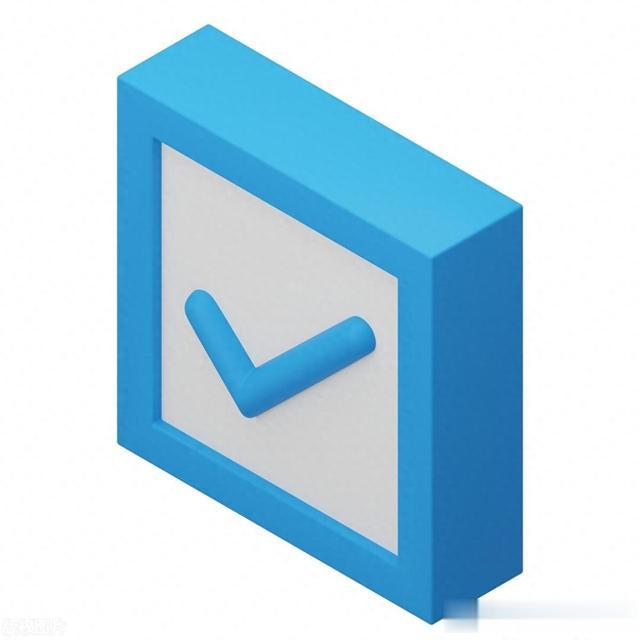
一、怎么在word上电子签名
我们以Windows 11系统Microsoft Office word为例进行演示介绍。
1、打开word文档后,点击“插入”。

2、进入到插入页面,点击“签名行”。

3、进入到签名行下拉页面,选择“Microsoft Office签名行”或“图章签名行”。
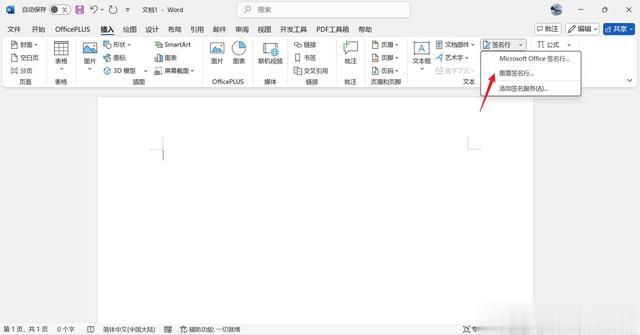
4、进入到签名设置页面,输入签名人、职务、电子邮箱地址、签名人说明,点击“确定”。
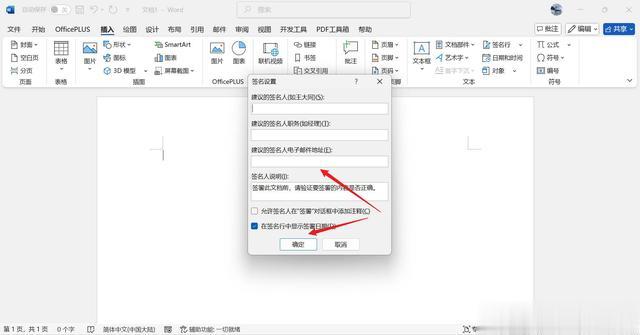
演示环境:
品牌型号:联想thinkpad E14
系统版本:Windows 11
软件版本:Microsoft Office 365
二、word上电子签名设置的注意事项
1. 选择合适的软件:确保所选软件提供法律效力的签名功能,并具备加密和认证特性以保护文档安全。
2. 遵守法规:了解并遵循当地关于电子签名的法律法规,确保签名合法有效。
3. 签名模板的创建与使用:创建签名模板可以提高效率,同时确保签名的一致性。可以通过插入签名图片或使用数字签名工具实现。
4. 保护签名:避免未经授权的访问或修改,可采用密码保护或加密措施。
5. 签名格式设置:将签名设置为“浮于文字上方”,并调整大小、颜色和背景透明度,以确保签名清晰可见且自然融入文档。
6. 永久保存签名:设置后,即使关闭文档重新打开,签名也会自动出现,除非手动删除。
7. 签名验证与身份确认:通过电子邮件验证、知识问题或其他方法确认签署人身份,并保存签名记录(包括签名时间、身份验证信息和签名图像)。
8. 文档版本控制:在编辑和更新合同时,使用文档版本控制功能以跟踪更改。
